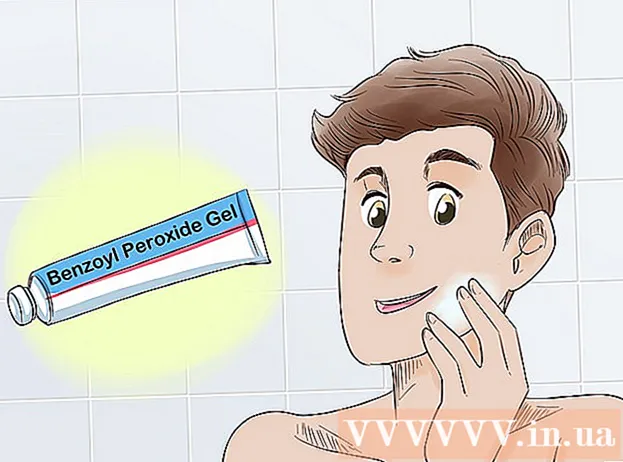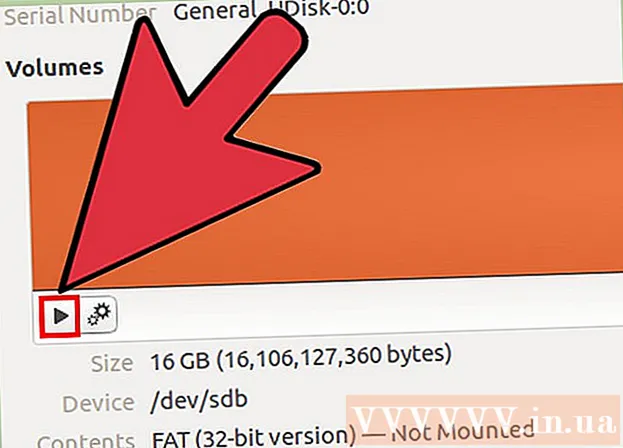Autor:
Florence Bailey
Fecha De Creación:
23 Marcha 2021
Fecha De Actualización:
1 Mes De Julio 2024
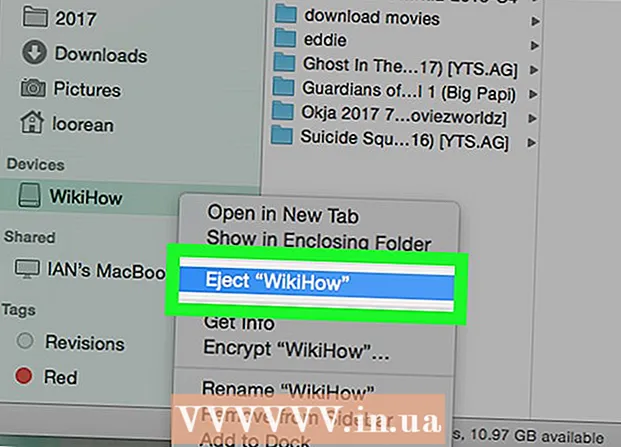
Contenido
- Pasos
- Parte 1 de 3: Descarga de la película
- Parte 2 de 3: transferir una película a Windows
- Parte 3 de 3: transferir una película a Mac
- Consejos
- Advertencias
Este artículo le mostrará cómo mover una película descargada a una unidad flash en computadoras Windows y Mac. Al descargar la película, asegúrese de no infringir la ley de piratería. Por lo general, para descargar una película, primero debe comprarla.
Pasos
Parte 1 de 3: Descarga de la película
 1 Busque la película que desea descargar. Hay innumerables sitios desde donde puede descargar películas, desde YouTube hasta varios servicios de alojamiento de archivos. Para descargar una película sin infringir la ley, primero debe comprarla.
1 Busque la película que desea descargar. Hay innumerables sitios desde donde puede descargar películas, desde YouTube hasta varios servicios de alojamiento de archivos. Para descargar una película sin infringir la ley, primero debe comprarla. - Antes de descargar la película, asegúrese de no violar las leyes locales.
- Si está utilizando un rastreador de torrents, descargue la película a través de uTorrent o BitTorrent.
 2 Asegúrese de que la película sea segura para descargar. Cuando descargue algo de Internet, tenga cuidado con los sitios con ventanas emergentes o anuncios obvios, o los sitios que no tienen "HTTPS" delante de la parte "www".
2 Asegúrese de que la película sea segura para descargar. Cuando descargue algo de Internet, tenga cuidado con los sitios con ventanas emergentes o anuncios obvios, o los sitios que no tienen "HTTPS" delante de la parte "www". - Lea lo que otros usuarios han escrito sobre una descarga en particular y verifique su calificación si está disponible. Si otros usuarios informaron la presencia de virus u otros problemas, no descargue este archivo.
- También debe asegurarse de que el formato de la película coincida con las capacidades de la computadora, el televisor o el dispositivo en el que desea verla.
 3 Descarga la película. Haga clic en el botón "Descargar" del sitio web. Puede ser cualquier cosa, desde un botón con la palabra "Descargar" hasta una flecha que apunta hacia abajo.
3 Descarga la película. Haga clic en el botón "Descargar" del sitio web. Puede ser cualquier cosa, desde un botón con la palabra "Descargar" hasta una flecha que apunta hacia abajo. - Antes de descargar el archivo, es posible que deba especificar la ubicación de descarga (por ejemplo, el escritorio).
- Asegúrese de que el botón en el que hizo clic en el sitio sea de hecho un botón de descarga y no un anuncio emergente. El botón de descarga suele ser un enlace, en lugar de un enorme botón verde parpadeante.
 4 Espere a que se cargue la película. Cuando el archivo se haya descargado en su computadora, muévalo a su unidad flash.
4 Espere a que se cargue la película. Cuando el archivo se haya descargado en su computadora, muévalo a su unidad flash.
Parte 2 de 3: transferir una película a Windows
 1 Inserta la unidad flash en tu computadora. Inserte la memoria USB en el puerto USB de la carcasa de la computadora.
1 Inserta la unidad flash en tu computadora. Inserte la memoria USB en el puerto USB de la carcasa de la computadora.  2 Abre el menú de inicio.
2 Abre el menú de inicio.  . Haga clic en el logotipo de Windows en la esquina inferior izquierda del escritorio o en la tecla ⊞ Gana.
. Haga clic en el logotipo de Windows en la esquina inferior izquierda del escritorio o en la tecla ⊞ Gana. - En Windows 8, coloque el cursor en la esquina superior derecha de la pantalla y luego haga clic en el icono de la lupa.
 3 Abrir el Explorador de archivos
3 Abrir el Explorador de archivos  haciendo clic en el icono de la carpeta en la parte inferior izquierda del menú Inicio.
haciendo clic en el icono de la carpeta en la parte inferior izquierda del menú Inicio. 4 Abra la carpeta donde se encuentra la película. Seleccione la carpeta deseada en el lado izquierdo de la ventana del Explorador.
4 Abra la carpeta donde se encuentra la película. Seleccione la carpeta deseada en el lado izquierdo de la ventana del Explorador. - Por ejemplo: si de forma predeterminada el navegador descarga archivos a la carpeta Descargas, ábralo.
 5 Haga clic en una película para resaltarla.
5 Haga clic en una película para resaltarla.- Si descargó varias películas, mueva el cursor para seleccionar un grupo de archivos o mantenga presionada la tecla control y haga clic en cada película para seleccionar varios archivos a la vez.
 6 Haga clic en la pestaña el principal en la esquina superior izquierda de la ventana del Explorador de archivos.
6 Haga clic en la pestaña el principal en la esquina superior izquierda de la ventana del Explorador de archivos. 7 Haga clic en la opción Copiar a o Mover a. Ambas opciones se encuentran en el menú Organizar en la barra de herramientas en la parte superior de la ventana del Explorador de archivos.
7 Haga clic en la opción Copiar a o Mover a. Ambas opciones se encuentran en el menú Organizar en la barra de herramientas en la parte superior de la ventana del Explorador de archivos. - Copiar a - haga una copia de la película seleccionada y muévala a una unidad flash. El archivo original permanecerá en la carpeta actual.
- Mover a - transfiera el archivo de película a una unidad flash eliminándolo de su computadora.
 8 Prensa Seleccionar ubicación en la parte inferior del menú desplegable Copiar a o Mover a (según su elección anterior).
8 Prensa Seleccionar ubicación en la parte inferior del menú desplegable Copiar a o Mover a (según su elección anterior). 9 Desplácese hacia abajo y haga clic en el nombre de su unidad flash bajo el título "Mi PC" o "Esta computadora".
9 Desplácese hacia abajo y haga clic en el nombre de su unidad flash bajo el título "Mi PC" o "Esta computadora".- Es posible que primero deba expandir la carpeta Mi PC o Esta PC haciendo clic en la flecha junto a esas opciones.
 10 Prensa Dupdo o Moverse. La función del botón dependerá de la selección anterior (Copiar a o Mover a). La película se copiará a su unidad flash.
10 Prensa Dupdo o Moverse. La función del botón dependerá de la selección anterior (Copiar a o Mover a). La película se copiará a su unidad flash.  11 Retire su unidad flash. Cuando se copia el archivo, haga clic en el icono de la unidad flash en la esquina inferior derecha de la pantalla y seleccione "Extraer". La unidad flash ahora se puede quitar de la computadora.
11 Retire su unidad flash. Cuando se copia el archivo, haga clic en el icono de la unidad flash en la esquina inferior derecha de la pantalla y seleccione "Extraer". La unidad flash ahora se puede quitar de la computadora. - Antes de ver el icono de la unidad flash, es posible que primero deba hacer clic en
 .
.
- Antes de ver el icono de la unidad flash, es posible que primero deba hacer clic en
Parte 3 de 3: transferir una película a Mac
 1 Inserta la unidad flash en tu computadora. La unidad flash USB debe insertarse en el puerto USB de la carcasa de la computadora.
1 Inserta la unidad flash en tu computadora. La unidad flash USB debe insertarse en el puerto USB de la carcasa de la computadora. - Si su computadora no tiene puertos USB, necesitará un adaptador Lightning a USB.
 2 Buscador abierto. Es un icono de cara azul en el Dock.
2 Buscador abierto. Es un icono de cara azul en el Dock.  3 Seleccione una película. Haga clic en la carpeta que contiene la película en el lado izquierdo del Finder y luego haga clic en la película.
3 Seleccione una película. Haga clic en la carpeta que contiene la película en el lado izquierdo del Finder y luego haga clic en la película. - Para encontrar una película en la carpeta actual, ingrese su título en la barra de búsqueda en la parte superior derecha de la ventana del Finder.
- Si no sabe dónde está la película, haga clic en la carpeta Mis archivos en la esquina superior izquierda de la ventana del Finder para buscar en todos los archivos en su computadora.
 4 Haga clic en el menú Editar en la parte superior izquierda de la pantalla.
4 Haga clic en el menú Editar en la parte superior izquierda de la pantalla. 5 Por favor seleccione Dupdo en el menú desplegable "Editar".
5 Por favor seleccione Dupdo en el menú desplegable "Editar". 6 Haga clic en el nombre de su unidad flash debajo del encabezado Dispositivos en el lado izquierdo de la ventana del Finder.
6 Haga clic en el nombre de su unidad flash debajo del encabezado Dispositivos en el lado izquierdo de la ventana del Finder.- De forma predeterminada, la unidad flash se denominará "Dispositivo sin nombre".
 7 Abre el menú de nuevo Editary luego seleccione Insertar. Esto copiará la película a su memoria USB. Es posible que la película tarde unos minutos en copiarse, así que espere un poco.
7 Abre el menú de nuevo Editary luego seleccione Insertar. Esto copiará la película a su memoria USB. Es posible que la película tarde unos minutos en copiarse, así que espere un poco.  8 Haga clic en el botón "Extraer". Es la flecha que apunta hacia arriba a la derecha del nombre de la unidad flash en la ventana del Finder. Haga clic en él cuando se complete la transferencia de la película y luego retire la unidad flash USB para completar el proceso.
8 Haga clic en el botón "Extraer". Es la flecha que apunta hacia arriba a la derecha del nombre de la unidad flash en la ventana del Finder. Haga clic en él cuando se complete la transferencia de la película y luego retire la unidad flash USB para completar el proceso.
Consejos
- Asegúrese de que el sitio sea confiable antes de descargar una película.
- La descarga de películas desde rastreadores de torrents es generalmente mucho más segura que desde sitios aleatorios. Verifique las calificaciones y comentarios de cada torrent para asegurarse de que sea confiable. Si no hay calificaciones y comentarios (o son muy bajos), no descargue esta película.
- Al descargar un archivo con torrents, es posible que encuentre archivos adicionales que no necesita o no desea descargar. Pueden ser fotogramas de película o archivos de texto. Desmarque los archivos que no necesita para evitar descargarlos.
Advertencias
- Si su computadora le informa que el archivo descargado es un virus, elimínelo e inmediatamente escanee su computadora con un programa antivirus.